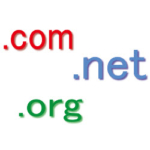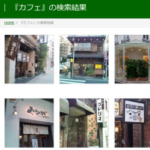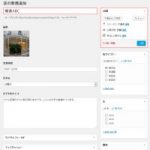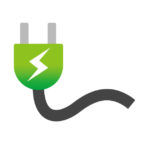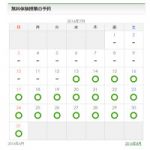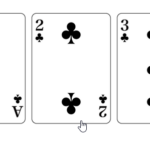WordPress 5.0をインストールして「なんじゃこりゃ!」と思ったら…
WordPress 5.0(この記事の執筆時点ではベータ1)をインストールしてブログでも書こうと「投稿」‐「新規追加」メニューを開いた瞬間、「なんじゃこりゃ!」と思うかもしれません。そこには見慣れたエディタとは異なる風景が広がっているからです。
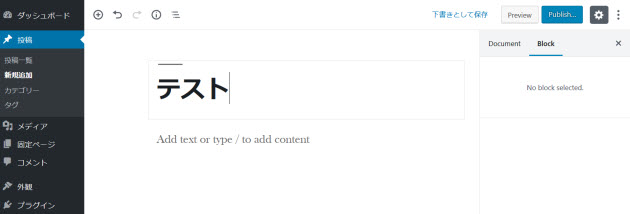
これはWordPress 5.0から新たなエディタ「Gutenberg」が導入されるためです。新エディタ「Gutenberg」はエディタというよりページビルダーのイメージで、ページ内に見出し、画像、文章など個々のパーツをブロックで差し込んでドラッグアンドドロップで順番を入れ替えたりできるようになっています。

初めてWordPressを使う方は別として、WordPress 4までのビジュアルエディタやテキストエディタでの作業に慣れてしまった方は、新エディタに慣れるまでは確実に作業効率が落ちるでしょう。
そんな方は、Classic Editorプラグインをインストールして昔のエディタに戻した方が安心かもしれません。
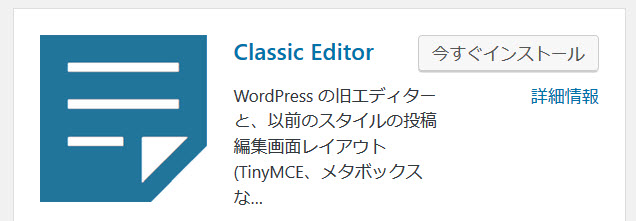
プラグインをインストール、有効化して「設定」‐「投稿設定」メニューで「Replace the Block editor with the Classic editor.」(旧エディタを使う)を選択します。

これで「投稿」‐「新規追加」メニューを開くと慣れ親しんだビジュアルエディタ・テキストエディタが開きます。ひとまず安心ですね。
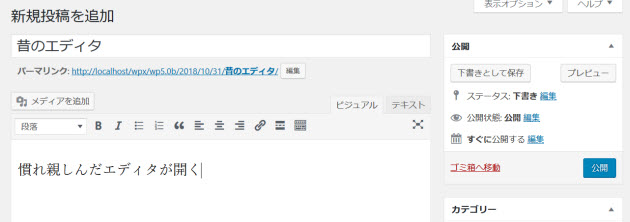
WordPress 5.0をインストールして「なんじゃこりゃ!」と思ったらClassic Editorプラグインのことを思い出してください。